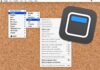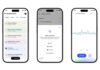Ripristinare un iPhone è un passaggio indispensabile prima di vendere o regalare a qualcuno il telefono. Questa operazione è infatti il modo più sicuro e immediato per eliminare tutto ciò di personale è contenuto in esso: documenti, fotografie, filmati, indirizzi, in modo che chi riceve il dispositivo non si troverà ad avere a che fare o a sbirciare, magari con qualche software di recupero di dati, i fatti nostri, violando la privacy.
In alcuni casi è anche necessario ripristinare iPhone semplicemente per ovviare a qualche problema in cui incappiamo nel corso della vita quotidiana con il telefono.
Sapere come affrontare questa situazione e ripristinare correttamente iPhone diventa, dunque, molto importante per tutti.
Ripristinare iPhone senza cancellare il contenuto
Il primo modo di ripristinare iPhone, che alcuni siti americani chiamano soft reset, in realtà è un semplice riavvio forzato. È utile se lo schermo è bloccato o se una applicazione non si comporta come dovrebbe e non si riesce a chiuderla. Ripetiamo che questa modalità anche se viene chiamata da qualcuno ripristino di iPhone, non è questo: si tratta di un riavvio che non cancella i contenuti sul dispositivo. Le modalità sono differenti a seconda del telefono che stiamo usando
- Su iPhone XS, iPhone X, iPhone 8 o iPhone 8 Plus si deve premere e rilasciare rapidamente il tasto Volume su, poi premere e rilasciare rapidamente il tasto Volume giù. Successivamente è necessario tenere premuto il tasto laterale fino a che non appare il logo Apple.
- Su iPhone 7 o iPhone 7 Plus si devono tenere premuti contemporaneamente i tasti laterali e quello per abbassare il volume per una decina di 10 secondi fino a quando non appare il logo Apple.
- In iPhone 6s e modelli precedenti, iPad o iPod touch, la procedura è ancora differente: tienete premuti contemporaneamente i tasti Home e superiore (o laterale) per almeno 10 secondi, finché appare sempre il logo Apple.
Ripristinare iPhone cancellando il contenuto
Se vogliamo rimuovere le informazioni personali e ripristinare iPhone alle condizioni di fabbrica, sganciando il telefono dal nostro account iCloud, si deve procedere in maniera diversa. Visto che stiamo parlando di una operazione che rende iPhone totalmente vuoto è importante fare prima il backup del dispositivo (in passato abbiamo già spiegato come procedere) questo eventualmente vi permetterà di tornare indietro e nello stesso tempo “clonare” il vecchio telefono, ricostruendone uno nuovo con gli stessi contenuti. I modi per ripristinare iPhone cancellando il contenuto sono due.
- Usando il telefono stesso
- Usando un computer, mediante iTunes.
Eliminare l’abbinamento ad Apple Watch
Ricordate che prima di ogni altra cosa se avete un Apple Watch è opportuno eliminare l’abbinamento
- Tenere l’Apple Watch e l’iPhone vicini
- Aprire l’app Apple Watch sull’iPhone
- Andare al pannello Apple Watch
- Toccare il proprio orologio nella parte superiore dello schermo
- Toccare il simbolo “i” accanto all’orologio di cui desideriamo annullare l’abbinamento,
- Scegliere “Annulla abbinamento Apple Watch” e confermare.
Disattivare iMessage
Se passate a un telefono non Apple, bisognerebbe annullare anche la registrazione a iMessage. In caso contrario gli iPhone dei nostri contatti continueranno a provare, per un certo tempo, a mandare iMessage invece che SMD. Se abbiamo ancora l’iPhone procedere in questo modo:
- Se abbiamo inserito la scheda SIM dall’iPhone in un telefono non Apple, rimetterla nell’iPhone.
- Assicuratevi che sia attiva la connessione alla rete dati cellulare.
- Dall’iPhone, selezionate Impostazioni > Messaggi e disattivate iMessage.
- Se non abbiamo più accesso all’iPhone, è possibile annullare la registrazione ad iMessage online da questo indirizzo.
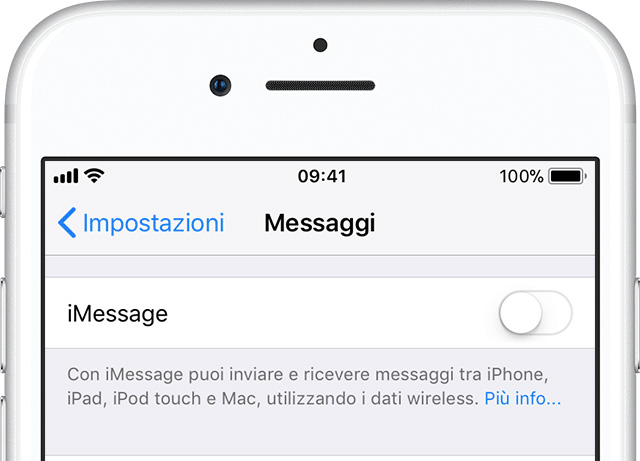
Ripristinare iPhone senza iTunes
Ripristinare iPhone direttamente dal telefono, che è il migliore metodo probabilmente. Potete farlo senza connettere iPhone ad un computer e senza essere obbligati a scaricare la nuova versione del sistema operativo iOS, cosa invece che deve essere fatta se si usa iTunes. Ecco come procede
- Entrare in preferenze
- Toccare generali
- Toccare cancella contenuto e impostazioni
- Vi viene chiesta la password del telefono se ne avete impostata una
- Vi verrà poi chiesto il vostro Apple ID
- Il processo partirà e richiederà un tempo differente a seconda del dispositivo che usate
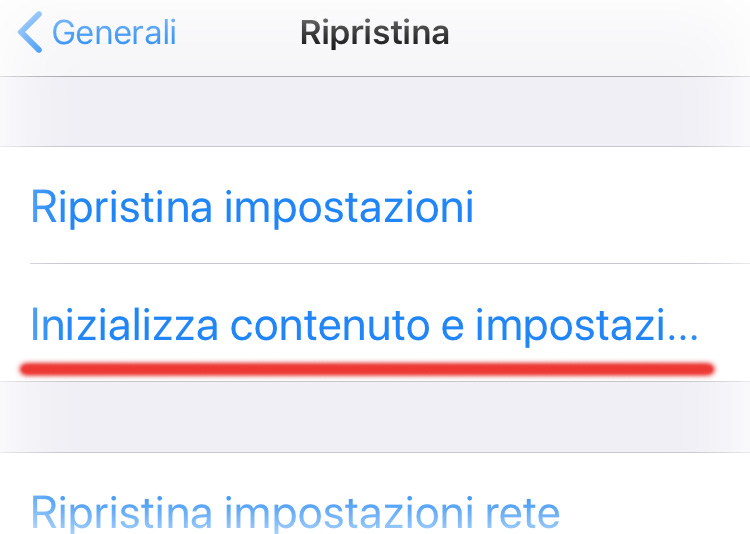
Ripristinare iPhone con iTunes
È anche possibile ripristinare iPhone usando iTunes. Questa applicazione, che un tempo era molto comoda anche per comprare applicazioni, ma ora non svolge più la funzione di negozio di App, è collocata di default sul Mac, anche se non l’avete mai usata. La trovate nella cartella applicazioni. Se avete un PC e non l’avete mai scaricata, dovete farlo da qui. Una volta ottenuto iTunes, procedete così
- Aprite iTunes
- Collegate il vostro iPhone usando il cavo USB al Mac o al PC. Il computer potrebbe chiedervi di essere abilitato per leggere iPhone. Autorizzatelo usando iPhone
- Toccate il dispositivo che vedete nell’angolo in alto verso sinistra.
- Nel pannello del sommario, verso destra, vedrete la scritta Ripristina iPhone
- Vi verrà chiesto di disabilitare Trova il Mio iPhone su telefono (L’interruttore si trova in Impostazioni [vostro nome]–> iCloud —> Trova il mio iPhone
- Andate avanti e iTunes cancellerà tutto il contenuto del vostro dispositivo
- Se iPhone non è aggiornato all’ultima versione di iOS questa verrà scaricata
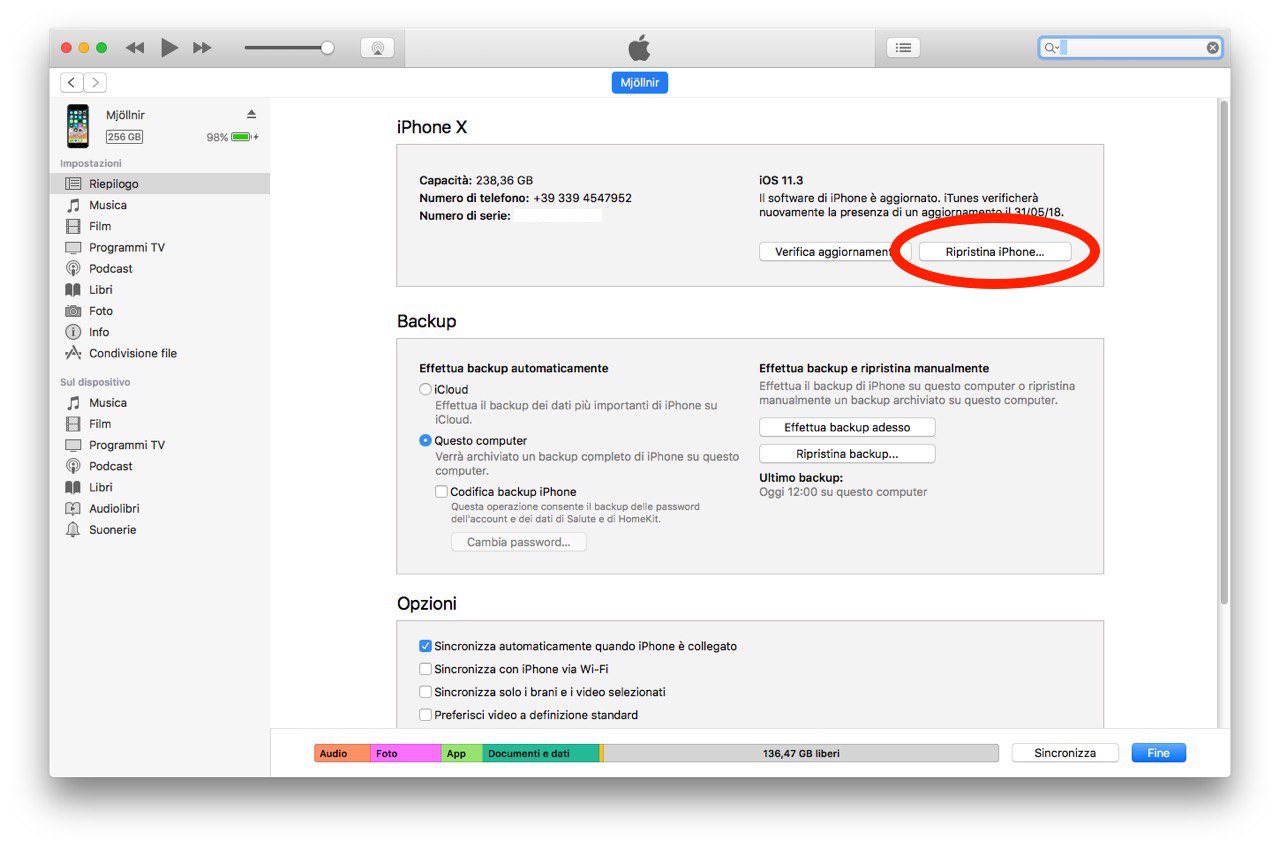
La procedura mediante iTunes potrebbe essere più lunga proprio per il punto 7. Infatti il tempo per scaricare il sistema operativo, si aggiunge a quello per cancellare e riavviare il telefono.
Ripristinare iPhone con MobiSaver Free 7.6
Un’alternativa gratuita è EaseUS MobiSaver Free
Si tratta di un comodo software gratuito per computer con pochissimi click permette il recupero dei dati che si pensava persi per i motivi più disparati, come cancellazione indesiderata, crash improvvisi, attacchi di virus o altri scenari comuni.
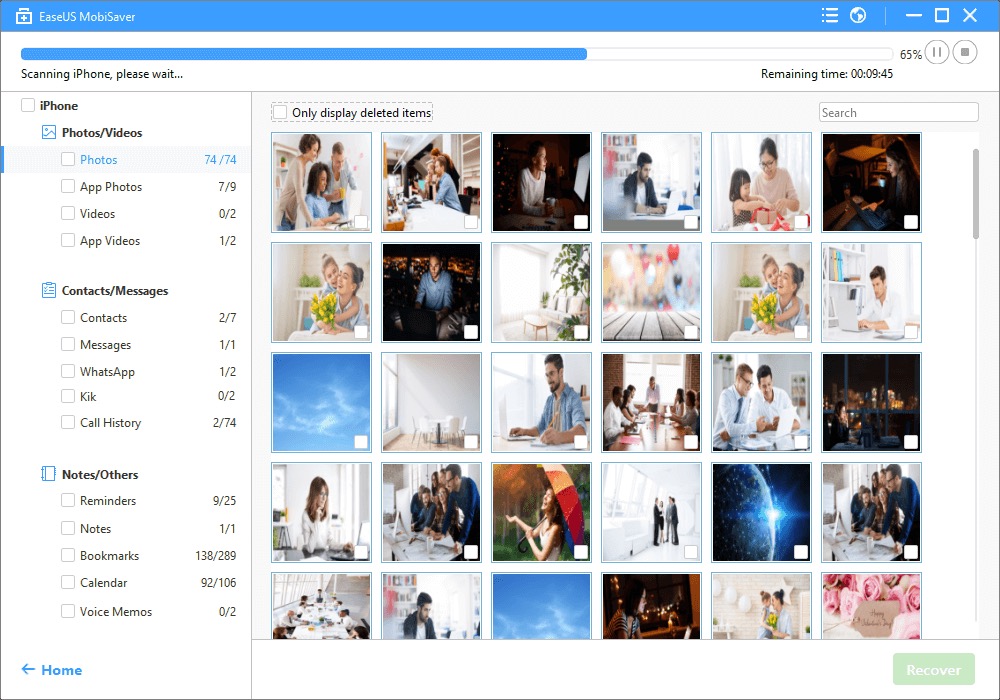
Con MobiSaver Free è possibile ripristinare il vostro iPhone in soli tre passaggi
- Si inizia installando MobiSaver Free (disponibile per Mac e Windows)
- Si collega l’iPhone al computer e si inizia la scansione dei dati persi che si desidera recuperare.
- Una volta individuati i dati, si procede a visionare un’anteprima per poi procedere al recupero.
Con pochissimi click i vostri preziosi dati saranno facilmente ripristinati sul vostro iPhone.
Su macitynet.it trovate centinaia di tutorial dedicati ad iPhone e iPad: iniziate da questa pagina.